إقران AirPods مع جهاز Apple
قم بإقران AirPods مع أجهزة Apple للاستماع إلى الموسيقى والأفلام والرسائل والمزيد. يمكنك أيضًا استخدام AirPods لإجراء المكالمات الهاتفية ومكالمات فيس تايم والرد عليها باستخدام الأجهزة المتوافقة.
بعد إعداد AirPods باستخدام أحد أجهزة Apple (مثل iPhone)، يتم توصيل AirPods تلقائيًا بأجهزة Apple الأخرى التي قمت بتسجيل الدخول عليها باستخدام حساب Apple نفسه.
إذا لم تكن متأكدًا أي طراز AirPods لديك، فانظر ما طراز AirPods الذي أمتلكه؟
إقران AirPods مع iPhone أو iPad
قبل البدء، تأكد من تثبيت أحدث إصدار من iOS أو iPadOS على جهازك. عند الإقران، يجب أن يكون جهازك متصلًا أيضًا بشبكة Wi-Fi أو شبكة خلوية، وإلا فقد لا تتمكن من الوصول إلى ميزات تحديد الموقع.
انتقل إلى تطبيق الإعدادات
 على iPhone أو iPad.
على iPhone أو iPad.اضغط على Bluetooth، شغّل Bluetooth، ثم قم بأحد ما يلي:
AirPods أو AirPods Pro: افتح العلبة التي تتضمن AirPods، ثم قرِّبها من الجهاز المراد الاقتران به حتى يظهر رسم متحرك للإعداد.
AirPods Max: أخرِج AirPods Max من العلبة الذكية، وفي غضون 60 ثانية، اجعلها بالقرب من الجهاز الذي تريد إقرانه حتى يظهر رسم متحرك للإعداد.
يمكنك أيضًا توصيل AirPods Max بجهازك باستخدام كبل صوت.
اتبع التعليمات التي تظهر على الشاشة، ثم اضغط على تم.
إذا لم يظهر لك رسم متحرك للإعداد، يمكنك إقران AirPods بجهازك يدويًا.
إقران AirPods مع Mac
قبل البدء، تأكد من تثبيت أحدث إصدار من macOS على Mac.
انتقل إلى تطبيق إعدادات النظام
 على Mac.
على Mac.انقر على Bluetooth
 في الشريط الجانبي.
في الشريط الجانبي.تأكد أن Bluetooth قيد التشغيل، ثم قم بأي مما يلي:
AirPods 1 أو 2 أو 3 أو AirPods Pro 1 أو 2: افتح علبة AirPods مع ترك السماعات بداخلها، قرِّبها من Mac، ثم اضغط مطولًا على زر الإعداد على الجزء الخلفي من علبة AirPods لمدة خمس ثوانٍ، أو حتى يومض مؤشر الحالة باللون الأبيض.
AirPods 4 أو AirPods Pro 3: افتح العلبة وسماعات AirPods بداخلها، وأمسكها بجوار Mac، ثم اضغط مرتين على الجزء الأمامي من علبة AirPods حتى يومض مؤشر الحالة باللون الأبيض.
AirPods Max: اضغط مطولًا على زر التحكم في الضوضاء لمدة 5 ثوانٍ، أو حتى يومض مؤشر الحالة باللون الأبيض.
يمكنك أيضًا توصيل AirPods Max بجهازك باستخدام كبل صوت.
في قائمة الأجهزة، حدد AirPods، ثم انقر على توصيل.
تلميح: يمكنك أيضًا إظهار إعدادات Bluetooth في شريط القوائم لتسهيل إقران AirPods.
إقران AirPods مع Apple Watch
قبل البدء، تأكد من تثبيت أحدث إصدار من watchOS على Apple Watch.
انتقل إلى تطبيق الإعدادات
 على Apple Watch.
على Apple Watch.اضغط على Bluetooth، ثم اضغط على AirPods في شاشة Bluetooth لتوصيلها.
إذا لم يظهر لك رسم متحرك للإعداد، يمكنك إقران AirPods بجهازك يدويًا.
إقران AirPods مع جهاز Apple TV
قبل البدء، تأكد من تثبيت أحدث إصدار من tvOS على Apple TV 4K أو Apple TV HD.
انتقل إلى تطبيق الإعدادات
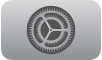 على جهاز Apple TV.
على جهاز Apple TV.مرر إلى الأسفل، حدد أجهزة التحكم والأجهزة الأخرى، ثم حدد Bluetooth.
نفّذ أيًا مما يلي:
AirPods 1 أو 2 أو 3 أو AirPods Pro 1 أو 2: افتح علبة AirPods، ثم اضغط مطولًا على زر الإعداد على الجزء الخلفي من العلبة لمدة خمس ثوانٍ، أو حتى يومض مؤشر الحالة باللون الأبيض.
AirPods 4 أو AirPods Pro 3: افتح العلبة وسماعات AirPods بداخلها، وأمسكها بجوار جهازك، ثم اضغط مرتين على الجزء الأمامي من علبة AirPods حتى يومض مؤشر الحالة باللون الأبيض.
AirPods Max: اضغط مطولًا على زر التحكم في الضوضاء لمدة 5 ثوانٍ، أو حتى يومض الضوء باللون الأبيض.
أسفل الأجهزة الأخرى، حدد AirPods.
إقران AirPods مع Apple Vision Pro
قبل البدء، تأكد من تثبيت أحدث إصدار من visionOS على Apple Vision Pro.
للحصول على تجربة غامرة، يمكنك إقران AirPods 4 أو AirPods Pro 2 (USB-C) أو AirPods Pro 3، التي توفر صوت Lossless مع زمن انتقال منخفض للغاية عند إقرانها مع Apple Vision Pro (باستخدام بروتوكول الصوت اللاسلكي الخاص). تستخدم سماعات AirPods 2 و AirPods 3 و AirPods Pro 1 أو AirPods Pro 2 (لايتننغ) و AirPods Max اللاسلكية تقنية AAC Bluetooth® Codec لضمان الحصول على جودة صوت ممتازة؛ إلا أن اتصالات Bluetooth ليست Lossless.
انتقل إلى تطبيق الإعدادات
 على Apple Vision Pro.
على Apple Vision Pro.اضغط على Bluetooth.
نفّذ أيًا مما يلي:
AirPods 1 أو 2 أو 3 أو AirPods Pro 1 أو 2: أثناء وجود AirPods في علبة الشحن، افتح الغطاء، ثم اضغط مطولًا على زر الإعداد في الجزء الخلفي من علبة AirPods لمدة خمس ثوانٍ، أو حتى يومض مؤشر الحالة باللون الأبيض.
AirPods 4 أو AirPods Pro 3: افتح العلبة وسماعات AirPods بداخلها، وأمسكها بجوار جهازك، ثم اضغط مرتين على الجزء الأمامي من علبة AirPods حتى يومض مؤشر الحالة باللون الأبيض.
AirPods Max: أخرج AirPods Max من Smart Case، اضغط مطولًا على زر التحكم في الضوضاء على AirPods Max لمدة 5 ثوانٍ، أو حتى يومض الضوء باللون الأبيض.
أسفل الأجهزة الأخرى، اضغط على AirPods.
لمزيد من المعلومات حول استخدام AirPods مع Apple Vision Pro، انظر مقال دعم Apple استخدام AirPods مع Apple Vision Pro.
ملاحظة: يعمل صوت Lossless فقط عند الاتصال بـ Apple Vision Pro. يختلف التوفر باختلاف المنطقة.
توصيل AirPods Max باستخدام كبل صوت
يمكنك توصيل AirPods Max بجهازك باستخدام كبل الصوت المدعوم.
AirPods Max (لايتننغ): وصِّل كبل لايتننغ من Apple إلى كبل صوت 3,5 مم بمنفذ الشحن على AirPods Max وبمقبس السماعة على الجهاز.
AirPods Max (USB-C): وصِّل كبل USB-C من Apple إلى كبل صوت 3.5 مم بمنفذ الشحن على AirPods Max وبمقبس السماعة على الجهاز.
يمكنك أيضًا توصيل كبل USB-C إلى USB-C من AirPods Max بـ iPhone أو iPad أو Mac مزود بمنفذ USB-C. للحصول على الوظائف الكاملة، شغِّل Bluetooth على الجهاز المتصل. (مطلوب iOS 18.4 أو iPadOS 18.4 أو macOS 15.4 أو أحدث.)
إقران AirPods مع جهاز يدويًا
إذا حاولت توصيل AirPods بجهازك ولم يظهر لك الرسم المتحرك للإعداد، يمكنك إقران AirPods مع جهازك يدويًا.
نفّذ أيًا مما يلي:
AirPods 4 أو AirPods Pro 3: افتح علبة الشحن وسماعات AirPods بداخلها، وقرِّبها من جهازك، ثم اضغط مرتين على الجزء الأمامي من العلبة حتى يومض مؤشر الحالة باللون الأبيض.
AirPods Max: اضغط مطولًا على زر التحكم في الضوضاء على AirPods Max لمدة 5 ثوانٍ، أو حتى يومض الضوء باللون الأبيض.
إذا كان لديك AirPods Max (USB-C)، يمكنك أيضًا إقران AirPods بجهازك عن طريق توصيلهما باستخدام كبل USB-C إلى USB-C.
طرز AirPods الأخرى: افتح علبة AirPods مع ترك السماعات بداخلها، قرِّبها من جهازك، ثم اضغط مطولًا على زر الإعداد على الجزء الخلفي من العلبة حتى يومض مؤشر الحالة باللون الأبيض.
انتقل إلى تطبيق الإعدادات
 على جهازك (على Mac، انتقل إلى تطبيق إعدادات النظام).
على جهازك (على Mac، انتقل إلى تطبيق إعدادات النظام).اضغط أو انقر على Bluetooth، ثم حدد AirPods عندما تظهر في القائمة.